SketchUp如何调整阴影方向使背面受光?
溜溜自学 建筑景观 2021-04-13 浏览:1624
使用SketchUp制作建筑效果图的时候,经常遇到自己想要的面不是受光面的问题,那么SketchUp如何调整阴影方向使背面受光,增强表达效果呢?下面我就给大家带来详解的操作演示,希望能帮助到有需要的人。
想要更深入的了解“SketchUp”可以点击免费试听溜溜自学网课程>>
工具/软件
电脑型号:联想(Lenovo)天逸510S; 系统版本:联想(Lenovo)天逸510S; 软件版本:SketchUp2015
方法/步骤
第1步
打开SketchUp软件,以2015为例,其他版本都可适用。
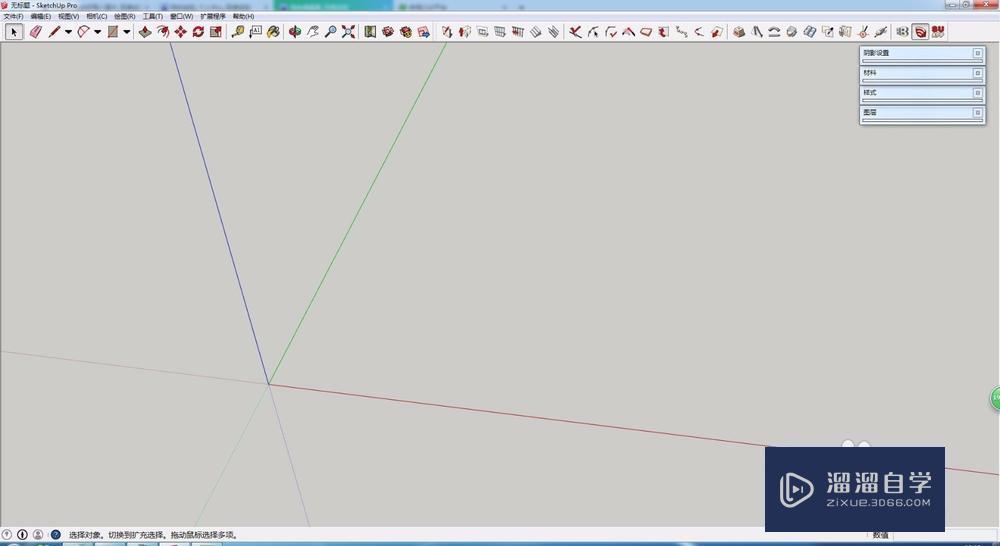
第2步
绘制一个平面,并将其拉升为体。
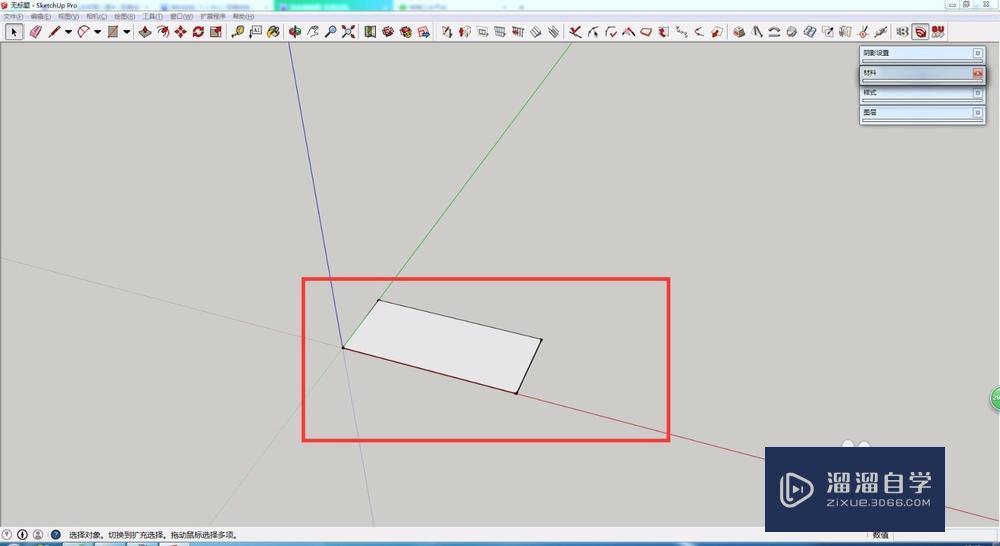
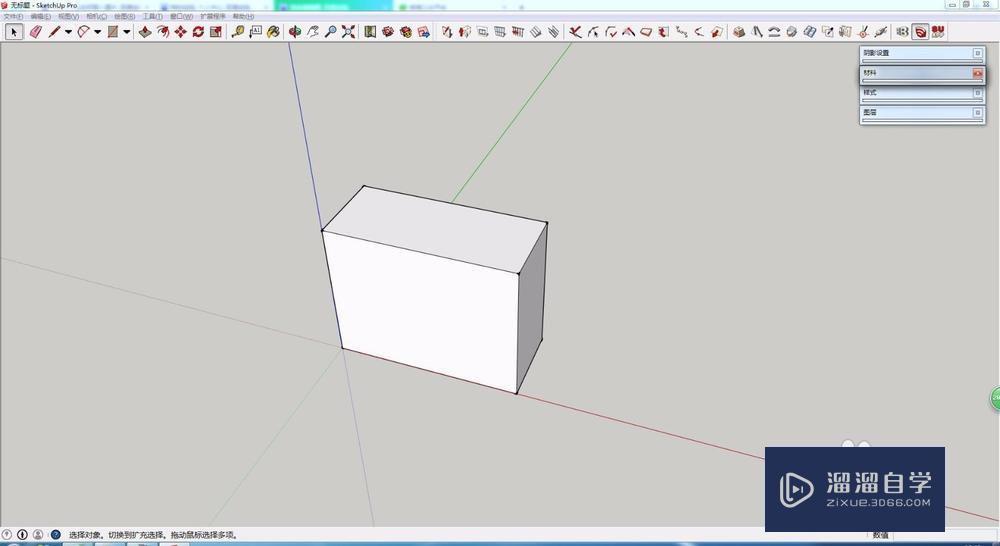
第3步
给模型的各个面赋予颜色,以用来区分。
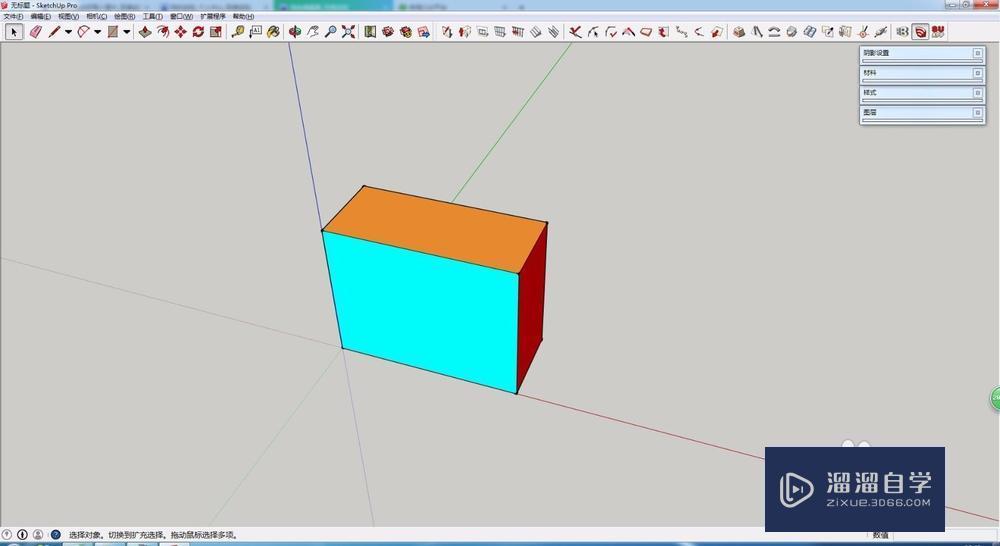
第4步
将阴影打开,可以发现,现在蓝色是主要受光面,绿色为背光面。
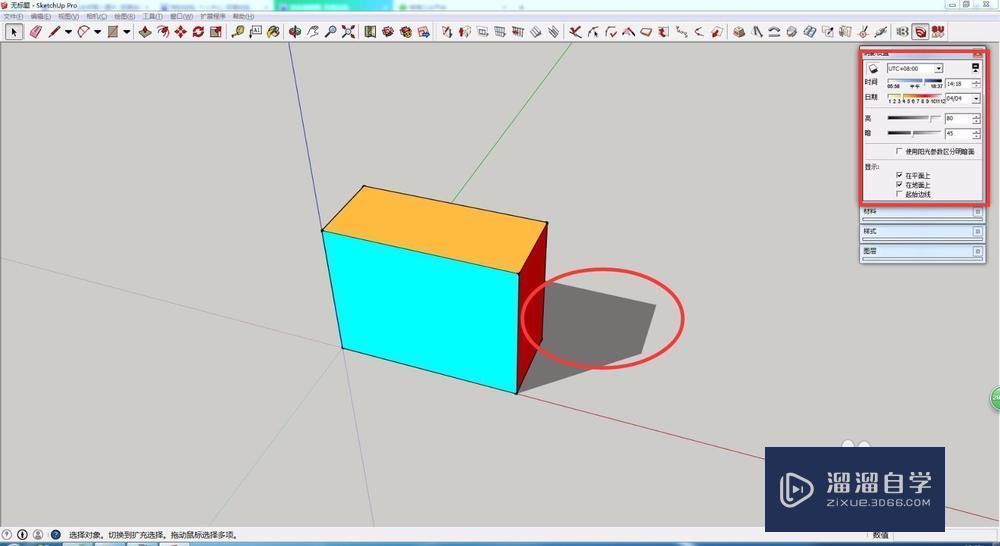
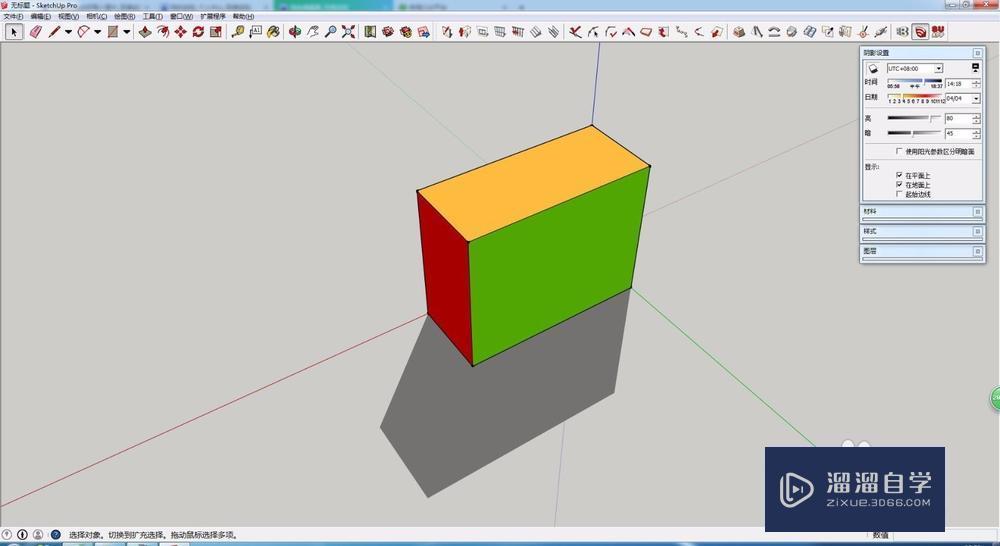
第5步
将阴影调至极限状态,绿色面依然是背光面,说明不能用调整时间的方式来调整背光面与受光面的关系。
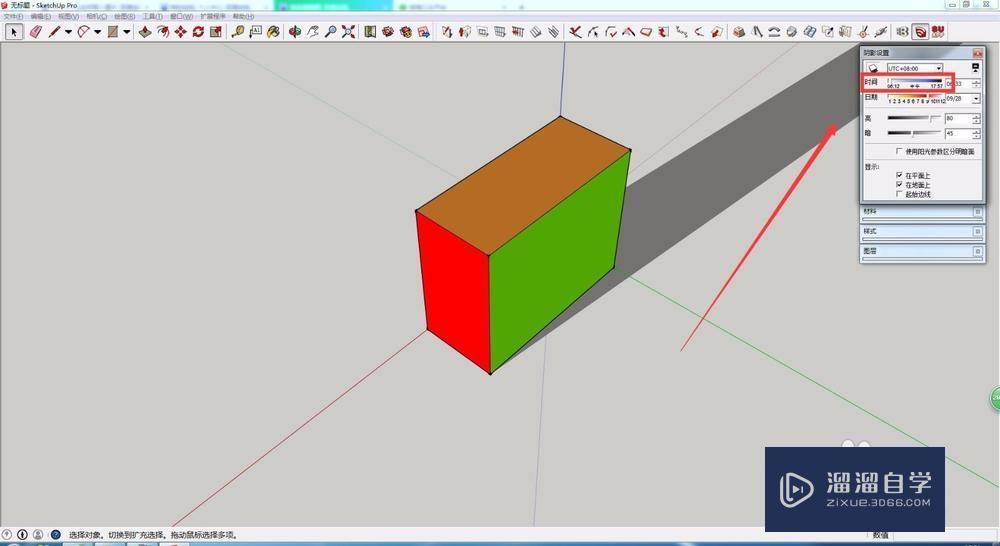
第6步
在这个时候就要用到SUAPP里的“太阳北极”工具了,快速选择栏里的图标如下图。
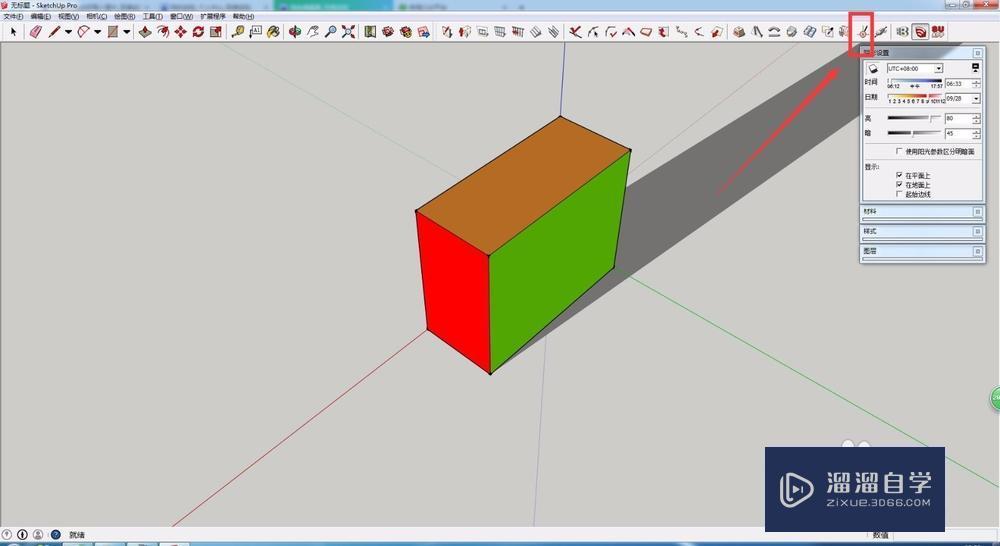
第7步
选择太阳北极工具后,在平面上点选任意一点,然后移动鼠标,便可以调整任意方向为受光面了。
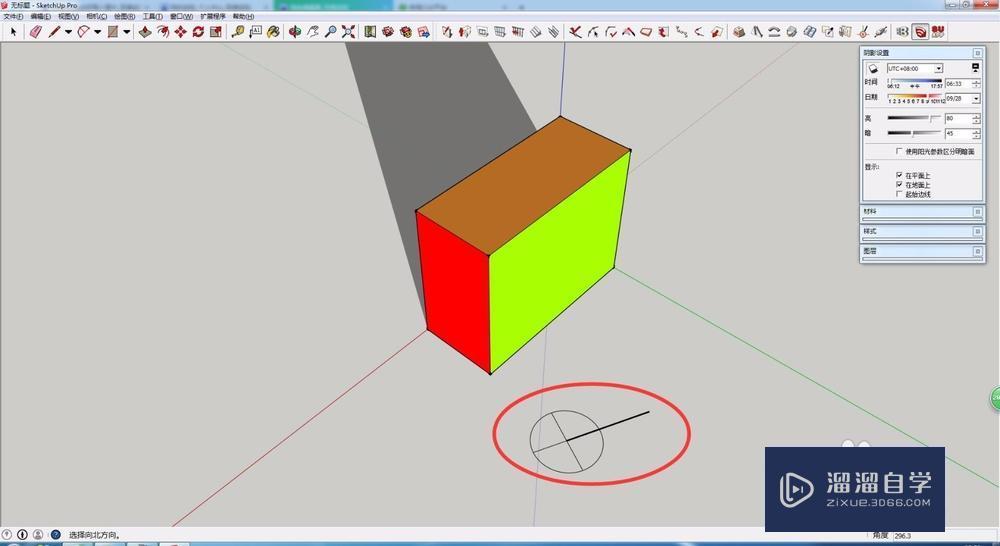
第8步
受光面调整完成。
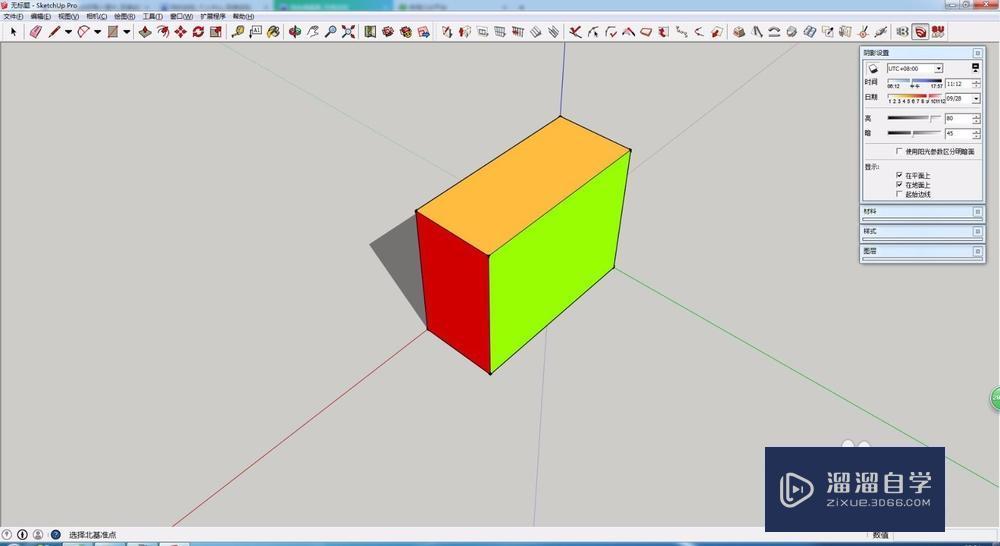
相关文章
距结束 06 天 17 : 18 : 50
距结束 00 天 05 : 18 : 50
首页









